windows11怎么使用ie浏览器 windows11使用ie浏览器教程
更新日期:2022-09-09 16:52:01来源:互联网
windows11怎么使用ie浏览器,需要先进入到程序和功能中的启用或关闭 windows 功能,把ie开启,然后在搜索栏内搜索ie就可以调出来了,也可以在开始菜单的附件中打开。小伙伴想知道win11的ie怎么使用,下面小编给大家带来了windows11使用ie浏览器教程。
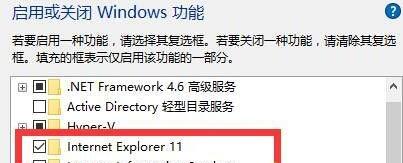
windows11使用ie浏览器教程
1、在任务栏中点击【搜索】,输入“IE浏览器”搜索找到本地应用IE浏览器可调出来
2、通过【开始】菜单,找到【Windows附件】下方的【Internet Explorer】即可
3、如果以上方法都无法调回来,可能是因为为开启该功能,使用快捷键【Win+X】打开任务栏菜单
4、点击【程序和功能】进入设置,在左上角找到【启用或关闭 windows 功能】
5、最后找到【Internet Explorer】勾选打开,可通过上方的方法调回来IE浏览器
猜你喜欢的教程
深山红叶U盘工具
深山红叶WinPE
常见问题
- todesk远程开机怎么设置 todesk远程开机教程
- 应用程序无法正常启动0x0000142怎么办 0x0000142错误代码解决办法
- 网速怎么看快慢k/s,b/s是什么意思 网速怎么看快慢k/s,b/s哪个快
- 笔记本声卡驱动怎么更新 笔记本声卡驱动更新方法
- 无法创建目录或文件怎么解决 无法创建目录或文件解决办法
- 8g内存虚拟内存怎么设置最好 8g内存最佳设置虚拟内存
- 初始化电脑时出现问题怎么办 初始化电脑时出现问题解决方法
- 电脑桌面偶尔自动刷新怎么回事 电脑桌面偶尔自动刷新解决方法
- 8g的虚拟内存设置多少 8g的虚拟内存最佳设置方法
- word背景图片大小不合适怎么调整 word背景图片大小不合适调整方法
-
2 HF高级客户端
-
3 114啦浏览器
-
9 工资管理系统
-
10 360驱动大师网卡版

